เมื่อเรานั่งอยู่หน้าคอมพิวเตอร์ ส่วนใหญ่เราใช้เวลาท่องอินเทอร์เน็ต ในบรรดาหน้าเว็บทั้งหมดที่เราพบในเน็ต แน่นอนว่ามีเพียงไม่กี่หน้าที่เราเข้าชมบ่อยและแม้กระทั่งวันละหลายครั้ง หากทุกครั้งที่เราต้องการเยี่ยมชมเว็บไซต์เหล่านั้น เราต้องเปิดหน้าต่างเบราว์เซอร์ใหม่หรือแท็บและเขียนที่อยู่ เราอาจเสียเวลาไปกับมันมาก ดังนั้นจึงมีประโยชน์มากสำหรับเราในการสร้างทางลัดไปยังเว็บไซต์โปรดของเราเพื่อบันทึกบนทาสก์บาร์หรือบน Windows สก์ท็อป
ด้วยวิธีนี้ เราจะสามารถเข้าถึงหน้าเว็บต่างๆ ได้ด้วยการคลิกเพียงครั้งเดียว โดยไม่คำนึงถึงงานที่เราทำในขณะนั้น ดังนั้น จึงไม่จำเป็นต้องย่อหรือปิดหน้าต่างที่เรากำลังทำงานเพื่อไปที่เบราว์เซอร์หรือเปิดอินสแตนซ์ใหม่อีกต่อไป พิมพ์ที่อยู่ของไซต์และไปที่นั้น

เราต้องการเพียงคลิกเดียวบนทางลัดที่อยู่บนทาสก์บาร์หรือเดสก์ท็อป แม้ว่าบราวเซอร์จะอนุญาตให้เราเพิ่มเว็บไซต์ลงในบุ๊คมาร์คหรือรายการโปรดได้ แต่ถ้าเราไม่เปิดขึ้นมา เราจะต้องเปิดหน้าต่างใหม่ ไปที่บุ๊กมาร์ก ค้นหาเว็บไซต์ที่เราต้องการเยี่ยมชมและเลือก เพื่อเข้าไปในนั้น นอกจากนี้ยังสามารถเปิดเว็บไซต์โปรดทิ้งไว้ในเบราว์เซอร์ได้เสมอ อย่างไรก็ตาม การทำเช่นนี้จะทำให้เราใช้ทรัพยากรที่สำคัญของพีซีของเราโดยไม่จำเป็น โดยเฉพาะอย่างยิ่งหากมีแท็บจำนวนมาก
ดังนั้น วิธีแก้ปัญหาที่สะดวกสบาย ง่ายที่สุด และรวดเร็วที่สุดในการเข้าถึงเว็บไซต์โปรดของเราอย่างรวดเร็วคือการสร้างการเข้าถึงโดยตรง ซึ่งเป็นสิ่งที่เราสามารถทำได้ง่ายมากในเบราว์เซอร์ต่างๆ
เพิ่มการเข้าถึงเว็บไซต์โดยตรงจากเบราว์เซอร์
ขึ้นอยู่กับเบราว์เซอร์ที่เราใช้บ่อยที่สุด เราจะมีวิธีอื่นในการเพิ่มการเข้าถึงเว็บไซต์โปรดของเราโดยตรงไปยังเดสก์ท็อปหรือทาสก์บาร์ใน Windows 10 หรือ Windows 11
Google Chrome
ถ้าเราเป็นผู้ใช้ของ Google Chrome เป็นเบราว์เซอร์เริ่มต้น เราต้องเปิดและเข้าถึงหน้าเว็บที่เราต้องการบันทึกเป็นทางลัด จากนั้น จากปุ่มเมนูเบราว์เซอร์ที่แสดงด้วยปุ่มสามปุ่มที่อยู่มุมขวาบน ให้คลิกที่ เครื่องมือเพิ่มเติม ตัวเลือกและคลิกที่ สร้างทางลัด . ตอนนี้ เราต้องตั้งชื่อมันเท่านั้น และเราจะดูว่าการเข้าถึงเว็บไซต์นั้นโดยตรงถูกสร้างขึ้นบนเดสก์ท็อปของเราได้อย่างไร
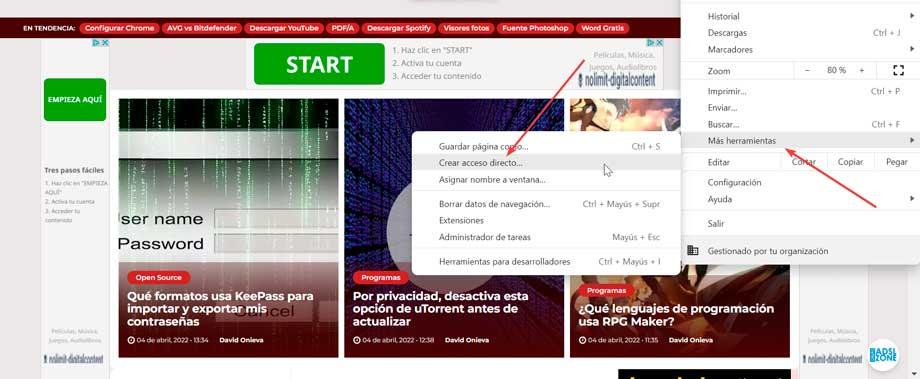
อีกวิธีหนึ่งที่เรามีคือ เมื่อเปิดเบราว์เซอร์ไปยังหน้าที่เราต้องการ ให้กดไอคอนรูปแม่กุญแจค้างไว้แล้วลากไปที่เดสก์ท็อป ซึ่งจะสร้างทางลัดไปยังหน้าเว็บนั้นโดยอัตโนมัติ การดำเนินการนี้จะใช้ได้หากเรากำหนดค่า Chrome เป็นเบราว์เซอร์เริ่มต้น มิฉะนั้น ทางลัดจะถูกสร้างขึ้นสำหรับเบราว์เซอร์นี้
Mozilla Firefox
หากเราเป็นคนหนึ่งที่ใช้ เบราว์เซอร์ Mozilla , บอกว่า Firefox ไม่มีตัวเลือกในการสร้างทางลัดจากเมนูการตั้งค่า จากนั้นเราจะต้องเปิดหน้าต่างเบราว์เซอร์และไปที่เว็บที่เราต้องการให้เข้าถึงโดยตรง เมื่อโหลดแล้ว เราเพียงคลิกบนแม่กุญแจที่ปรากฏในแถบที่อยู่ถัดจากชื่อเว็บไซต์ของเราไปยังพื้นที่ว่างบนเดสก์ท็อป เมื่อเราสร้างไอคอนบนเดสก์ท็อปแล้ว คุณสามารถ ลากไปที่ทาสก์บาร์ ถ้าเราต้องการให้มันอยู่ในมือมากขึ้น
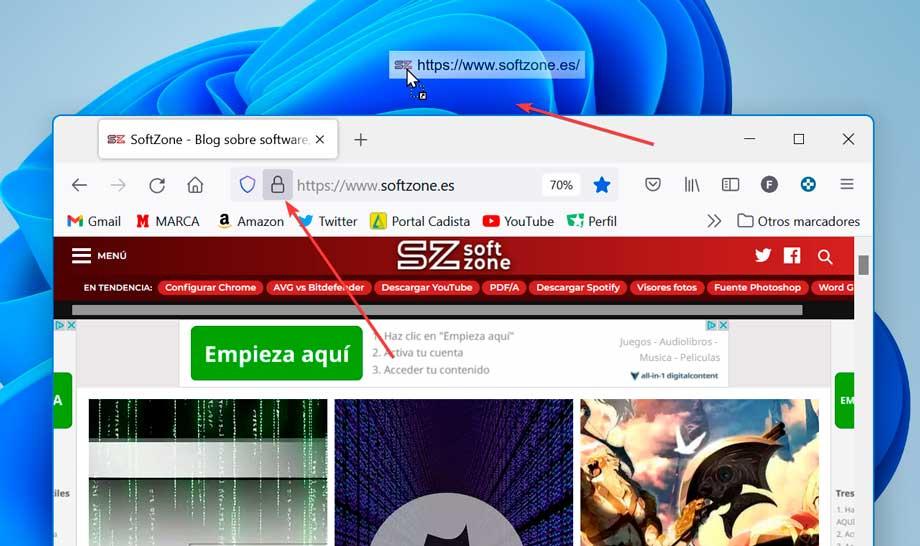
Microsoft Edge
ถ้าเราใช้ ไมโครซอฟท์ บราวเซอร์ที่มาแทนที่ Internet Explorer แบบคลาสสิก และยังมีวิธีการสร้างการเข้าถึงเว็บไซต์โปรดของเราโดยตรง
การทำเช่นนี้เราเปิด ขอบ และเข้าสู่หน้าเว็บที่เราสนใจ จากนั้นคลิกที่ปุ่มที่มีสามจุดที่มุมบนขวา ซึ่งจะเป็นการเปิดเมนูที่เราต้องวางตัวใน เครื่องมือเพิ่มเติม . ตอนนี้เมนูด้านข้างจะเปิดขึ้นทางด้านซ้ายซึ่งเราจะมีตัวเลือกให้ ปักหมุดที่ทาสก์บาร์ or ปักหมุดที่จุดเริ่มต้น ขึ้นอยู่กับตัวเลือกที่เราต้องการ

ในกรณีอื่นๆ เราสามารถหยุดกดตัวชี้บนแม่กุญแจที่ปรากฏถัดจากที่อยู่เว็บแล้วลากไปที่เดสก์ท็อปเพื่อสร้างทางลัดโดยอัตโนมัติ ถ้าเรากำหนดค่า Edge เป็นเบราว์เซอร์เริ่มต้น เบราว์เซอร์นั้นจะเปิดขึ้นทุกครั้งที่เราดับเบิลคลิก
Opera
เบราว์เซอร์ยอดนิยมอีกตัวหนึ่งคือ Operaดังนั้นจึงอาจเป็นหนึ่งในสิ่งที่ใช้กันมากที่สุด ต้องบอกว่าสิ่งนี้ ไม่มีฟังก์ชั่นใด ๆ ในเมนูการกำหนดค่าที่ช่วยให้เราสร้างการเข้าถึงเดสก์ท็อป แถบงาน หรือเมนูเริ่มได้โดยตรง อย่างไรก็ตาม นั่นไม่ได้หมายความว่าเราไม่มีโอกาสนี้ เพราะเช่นเดียวกับในเบราว์เซอร์อื่นๆ สิ่งที่คุณต้องทำคือกดเคอร์เซอร์ค้างไว้บนไอคอนแม่กุญแจที่ปรากฏทางด้านซ้ายของแถบที่อยู่เว็บแล้วลากไปที่ เดสก์ท็อป โดยอัตโนมัติ มันจะสร้างการเข้าถึงโดยตรงไปยังเว็บไซต์นั้น ซึ่งเราสามารถเพิ่มไปยังแถบเครื่องมือหรือเมนูเริ่มถ้าจำเป็น
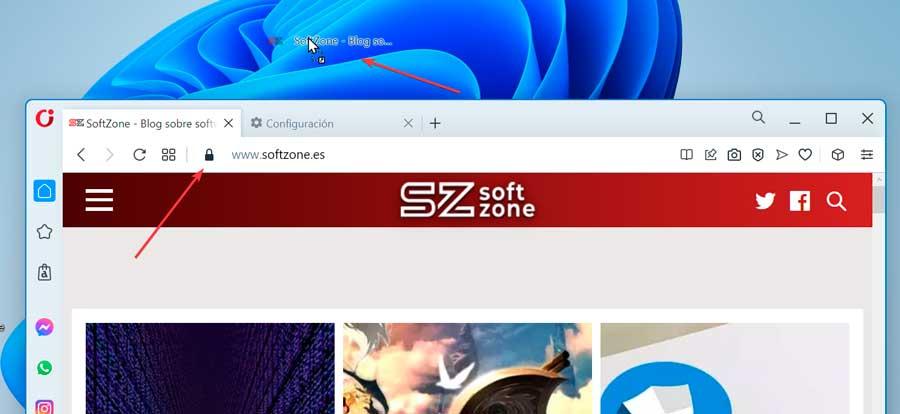
สร้างทางลัดไปยังเว็บไซต์จากเดสก์ท็อป
อีกทางเลือกหนึ่งที่เรามีให้เพื่อสร้างการเข้าถึงเว็บไซต์โดยตรงจากเบราว์เซอร์ของเราคือทำจากเดสก์ท็อปของ Windows
ในการดำเนินการนี้ ให้คลิกขวาที่พื้นที่ว่างบนเดสก์ท็อปและเลือก "ใหม่" และ "การเข้าถึงโดยตรง" ต่อไปเราต้องเขียนเส้นทางที่โฮสต์ Google Chrome, Mozilla Firefox, Microsoft Edge, Opera หรือเบราว์เซอร์อื่นที่เราต้องการใช้โฮสต์ตามด้วย URL ที่เราต้องการเปิด ตัวอย่างเช่น:
- สำหรับ Google Chrome :
"C:/Program Files/Google/Chrome/Application/chrome.exe" https://www.softzone.es
- สำหรับ Mozilla Firefox :
"C:/Program Files/Mozilla Firefox/firefox.exe" https://www.softzone.es
- สำหรับ Microsoft Edge :
"%windir%explorer.exe" microsoft-edge: https://www.softzone.es
- สำหรับ Opera :
"C:/Users/Fran/AppData/Local/Programs/Opera" https://www.softzone.es
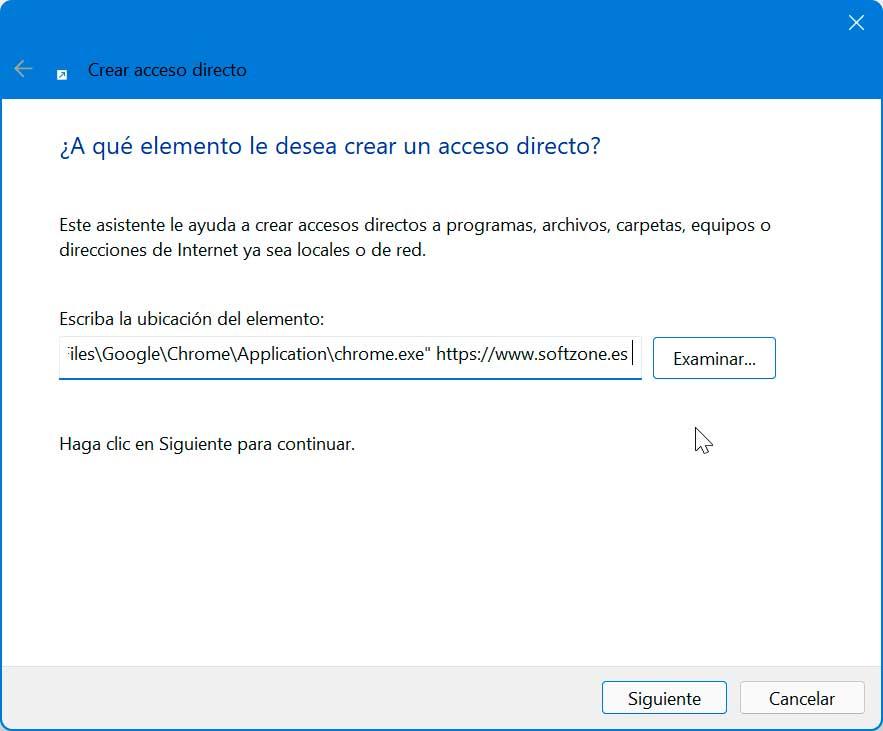
เมื่อเสร็จแล้ว เราเพียงแค่ต้องตั้งชื่อช็อตคัทของเรา และมันจะถูกสร้างขึ้นโดยอัตโนมัติบนเดสก์ท็อป เมื่อเราดับเบิ้ลคลิกเพื่อเปิดบราวเซอร์กับเว็บที่ต้องการ ในทำนองเดียวกัน เราสามารถเพิ่มทางลัดไปยังทาสก์บาร์ได้ด้วยการลากและวาง